AIサマリー
あなたのウェブサイトのニーズに合うように住所フィールドをカスタマイズしたいですか?住所フィールドはフォームの重要な部分ですが、デフォルトの設定は必ずしも一様ではありません。
このガイドでは、フォームの住所フィールドを簡単にカスタマイズする方法を説明します。
フィールドのラベルと説明を編集する
フォームビルダーでは、住所フィールドのラベルと説明の両方を編集することができます。これを行うには、住所フィールドを選択し、ラベルまたは説明フィールドのいずれかをクリックして編集を開始します。
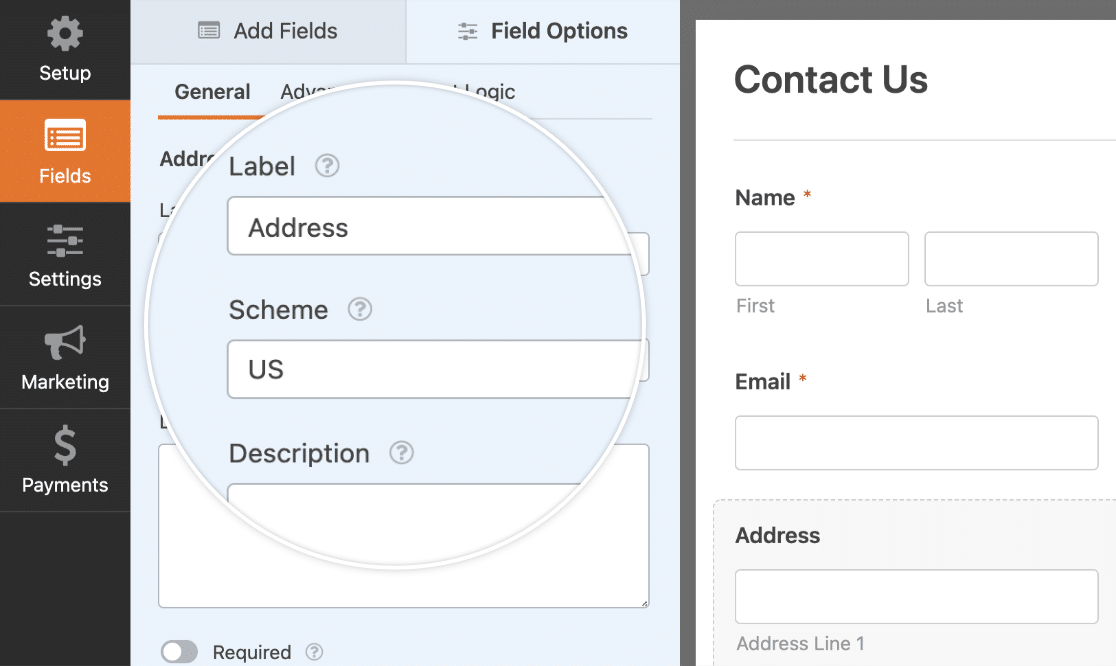
フィールドのラベルとサブラベルを隠す
Addressフィールドのように、LabelsとSub-Labelsの両方を持つフィールドもあります。ラベルはフィールド全体に使用され、サブラベルはCity、State、Zip/Postal Codeのような内部にネストされた小さなフィールドに使用されます。
各入力フィールドの下にあるデフォルトのサブラベルを非表示にすることができます。このオプションを見つけるには、「Advanced」タブで「Hide Sub-Labels」を選択します。
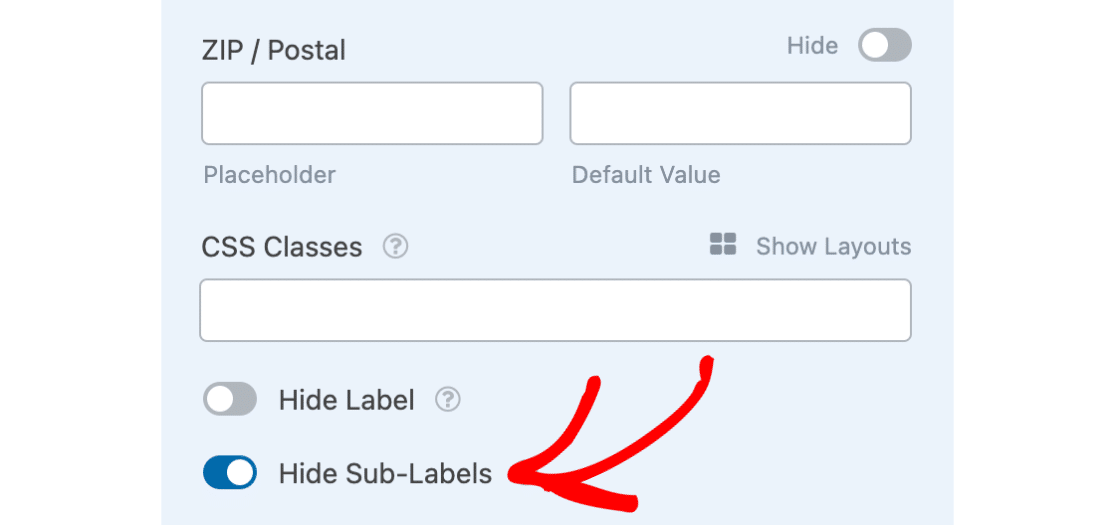
アドレススキームの選択
AddressフィールドのSchemeはフィールドのフォーマットを決定し、現在2つのオプションがあります:USとInternationalです。これを変更するには、スキームのドロップダウンフィールドをクリックし、最適なオプションを選択します。
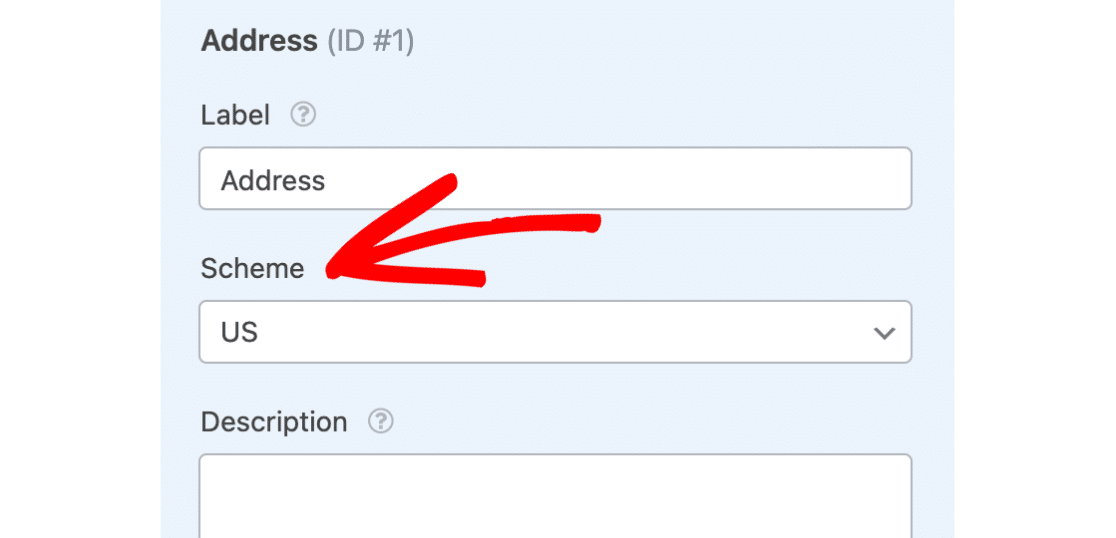
USを選択した場合、州を選択するドロップダウンリストが表示されます。
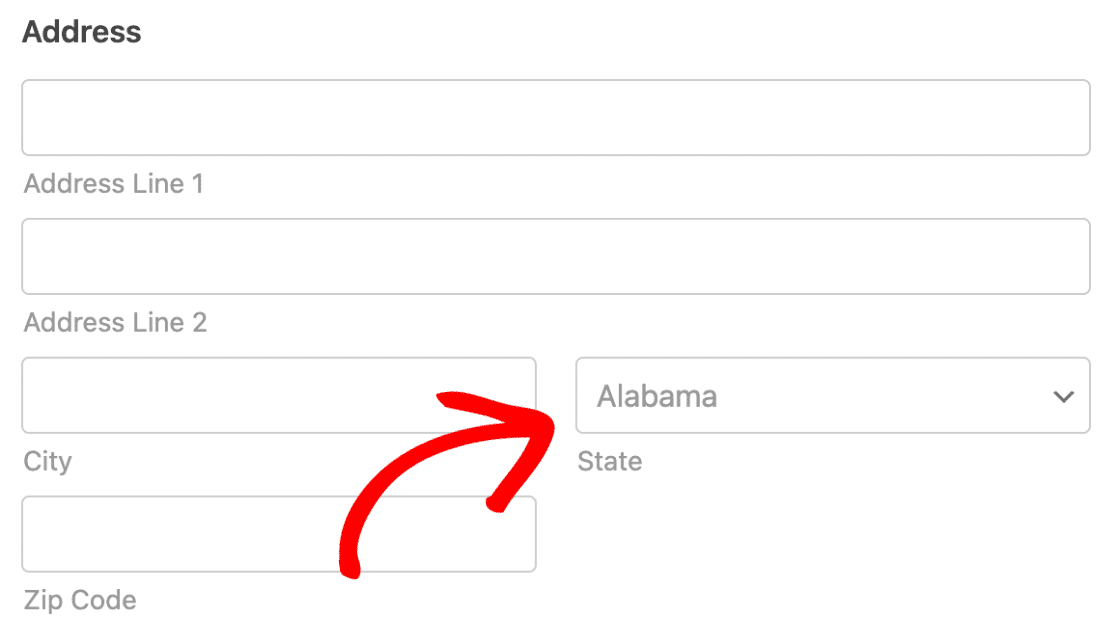
Internationalを選択した場合は、代わりに国のリストが表示され、州/地域を手動で入力することができます。
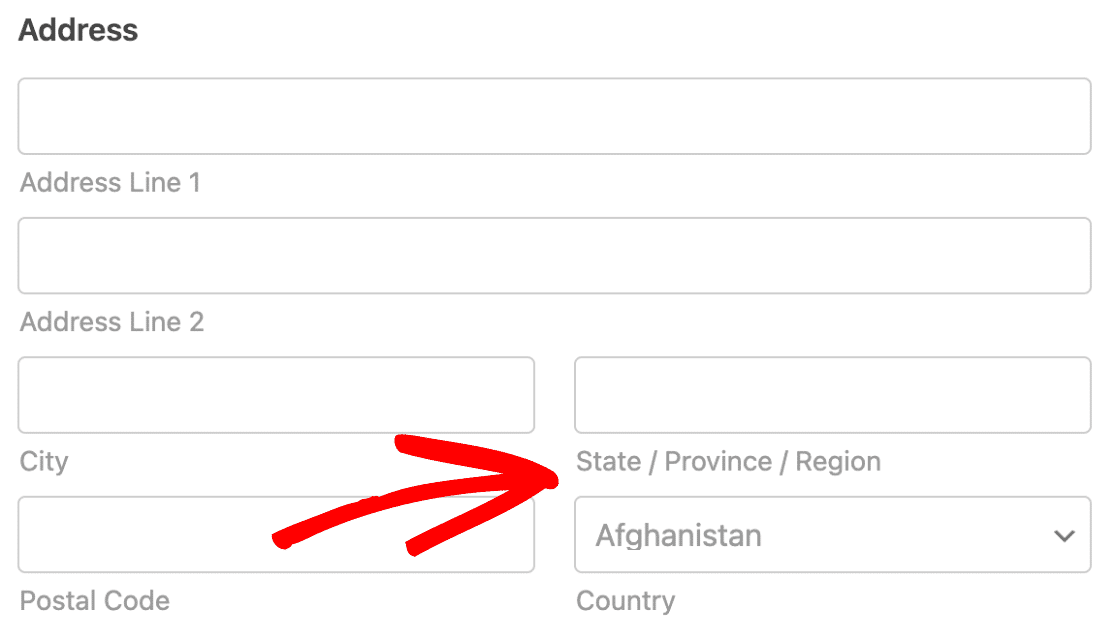
必須項目
必須」オプションは、ユーザーに住所フィールドへの完全な入力を強制します。選択された場合、フォームは送信されず、複数ページのフォームの場合、ユーザーは次のページに進むことができません。
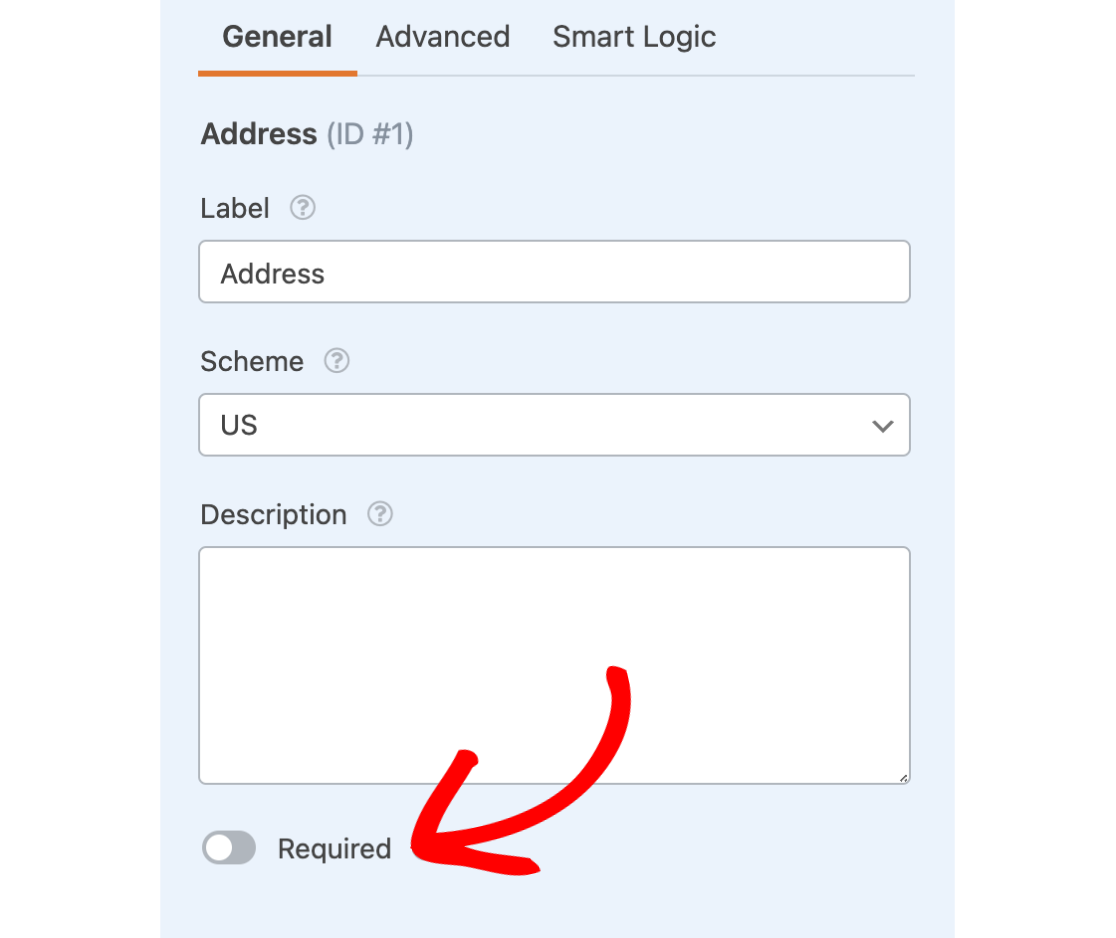
プレースホルダ・テキストまたはデフォルト値の追加
プレースホルダ・テキストまたはデフォルト値を追加することで、ユーザーがフォームに入力しやすくすることができます。プレースホルダは、フィールドに入力する必要がある情報をユーザーに示す例として使用できます。デフォルト値は、ユーザーのために自動的にフィールドを埋めるために使用することができます。
余分なサブフィールドを隠す
フォームにAddress Line 2 のようなサブフィールドが必要ない場合は、フォームビルダーで各フィールドのShowtoggle switch をHideに変更することで、余分なサブフィールドを非表示にすることができます。
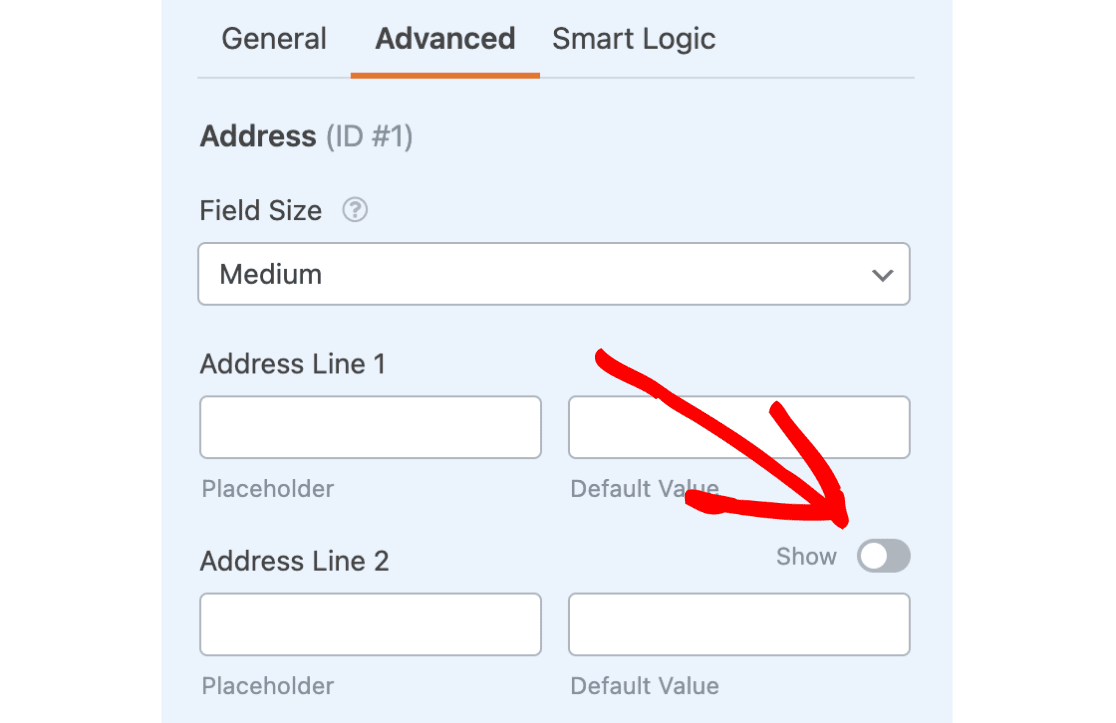
アドレスのオートコンプリートを有効にする
住所オートコンプリート機能を使うには、まず Geolocationアドオンをインストールして有効化する必要があります。
必要条件Geolocation アドオンにアクセスするには、Pro ライセンスレベル以上が必要です。
次に、「詳細設定」タブで「住所オートコンプリートを有効にする」オプションを選択して、住所オートコンプリート機能をオンにします。
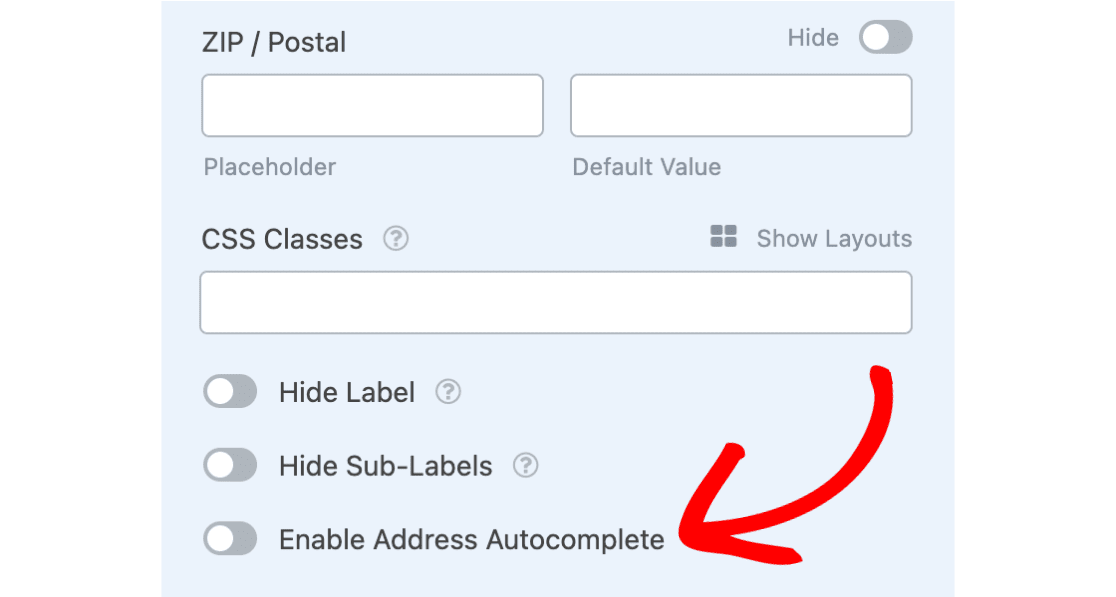
必要であれば、「地図を表示」オプションを選択して、フォームのフロントエンドにインタラクティブな地図を表示することもできます。
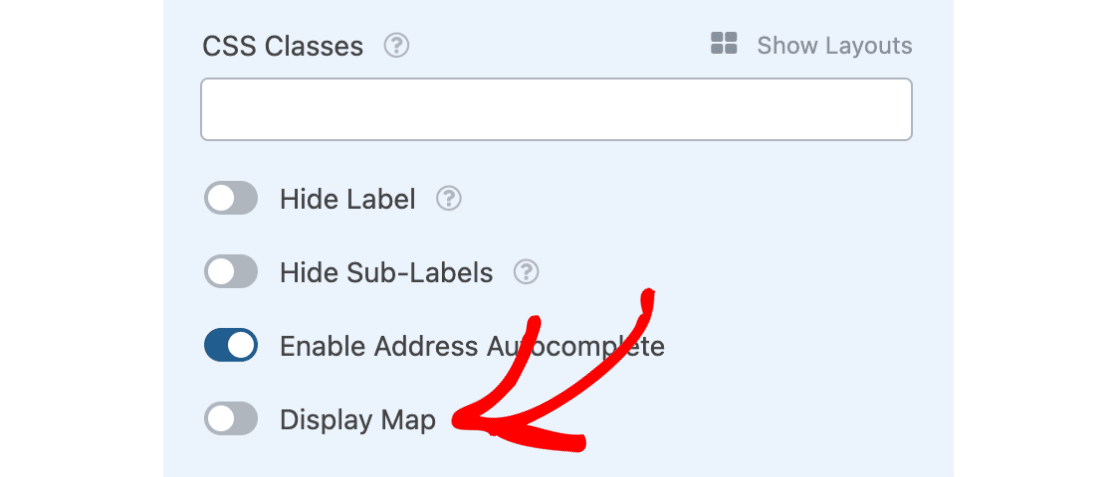
すべての設定が終わったら、必ずフォームを保存してください。
以上です!これでWPFormsで住所フィールドのオプションをカスタマイズできるようになりました。
次に、残りのフォームフィールドをカスタマイズしたいですか?フォームフィールドオプションのカスタマイズに関するチュートリアルの詳細と豊富な例をぜひご覧ください。
